L’article suivant m’a été inspiré par une question posée lors d’une de mes formations Excel sur les tableaux de bord. Dans le cadre d’un exercice, les apprenants devaient élaborer un graphique avec 2 axes. Il existe différentes façons de tracer un graphique avec 2 axes mais l’une d’entre elles, pour les usagers de versions Excel antérieures à 2013, est de sélectionner une série de données et ensuite, de cliquer sur « Mettre en forme la série de données » et de choisir « Afficher un axe secondaire ». En voulant procéder de cette façon, un apprenant m’a demandé comment sélectionner plus aisément une série de données dans un graphique, surtout lorsque celle-ci se superpose à un autre élément du graphique, comme l’axe des x, dans l’exemple de cet article. Cet article ne vise donc pas à vous montrer comment tracer un axe secondaire mais plutôt comment sélectionner individuellement les éléments d’un graphique.
Sélectionner un élément spécifique d’un graphique
Dans l’exemple suivant, on souhaite tracer un graphique montrant l’évolution des ventes vs l’évolution des marges. Toutefois, les ventes étant en millions de dollars et les marges en %, le résultat ne peut être concluant que si l’on utilise un axe secondaire pour représenter les marges.
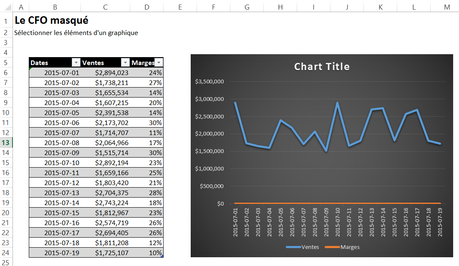
Si vous utilisez une version Excel 2013, vous avez accès à un type de graphique nommé graphique combo. À partir de cette option, vous pouvez aisément choisir un type de graphique et un type d’axe pour chacune de vos séries de données.
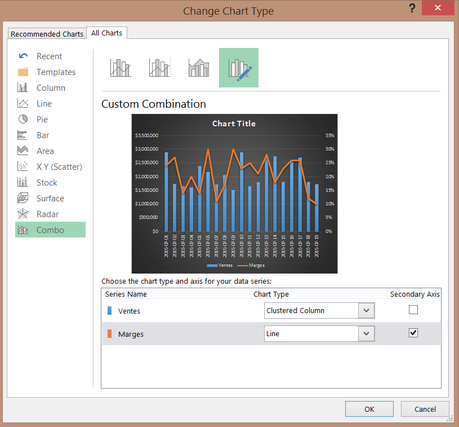
Si vous n’utilisez pas Excel 2013, vous pouvez sélectionner la série de données Marges et cliquer ensuite sur le bouton droit de votre souris et sélecitonner Mettre en forme une série de données, puis cocher l’option d’axe secondaire. Vous pouvez également vous rendre dans votre menu Disposition et utiliser le menu déroulant sous l’option Axes, pour finalement choisir l’option d’axe secondaire.
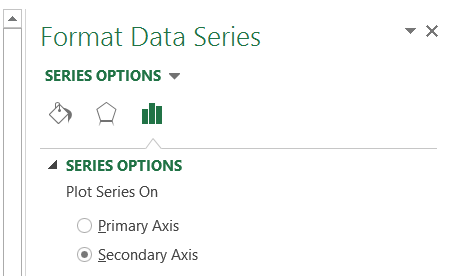
Mais que faire si vous avez du mal à sélectionner la série de données Marges? Vous pouvez tentez de cliquer dessus directement mais comme la série de données se superpose avec l’axe des X, il devient ardu de sélectionner la série de données et non l’axe comme tel.
Option 1
Vous pouvez cliquer dans votre graphique et utiliser ensuite les touches CTRL et les flèches pour sélectionner un par un les divers éléments du graphique. Vous n’avez qu’à vous arrêter lorsque la série de données est en surbrillance, comme sur l’image ci-bas.
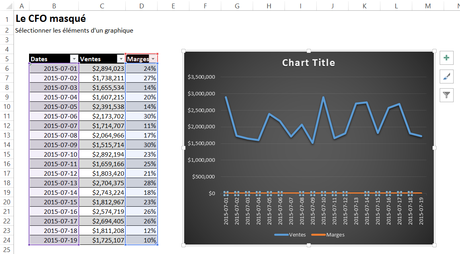
Option 2
Vous pouvez cliquer dans votre graphique et aller ensuite dans le menu Format. Vous verrez un menu déroulant en haut à gauche. Ce menu déroulant vous permet de sélectionner individuellement les éléments de votre graphique.
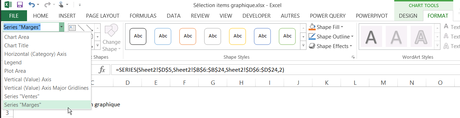
Pour les usagers d’Excel 2013, l’option des graphiques combos facilite l’exercice présenté ci-haut mais si l’usager souhaitait néanmoins sélectionner un élément individuel d’un graphique, les deux options précédentes fonctionnent également. Vous pouvez également accéder au menu déroulant via la fenêtre de Format de la zone de votre graphique.
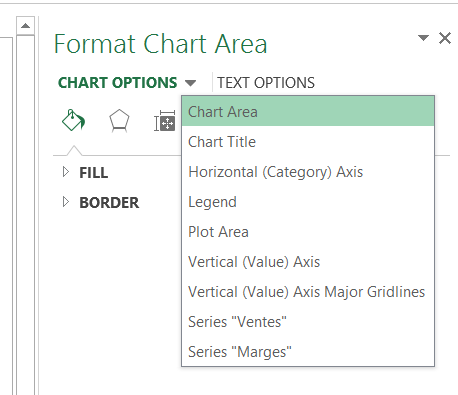
Et vous?
Que faites-vous pour sélectionner aisément un élément d’un graphique? Vous pouvez utiliser la zone de commentaires ci-bas pour nous en faire part.
NOTRE OFFRE DE FORMATIONS

Le CFO masqué vous offre 13 formations, réparties dans 4 catégories: Tableaux de bord, Modélisation financière, Finance corporative et Analyse et modélisation de données. Ces formations sont offertes en classe, en entreprise et en ligne. Nos formateurs sont des experts dans leur domaine et sont accrédités par Emploi-Québec et vous remettent un certificat, à la fin de chaque formation, que vous pouvez notamment utiliser pour faire reconnaître des heures de formation continue auprès de votre ordre professionnel.
Consulter la liste des formations offertes
Pour info: 514-605-7112 ou [email protected]

